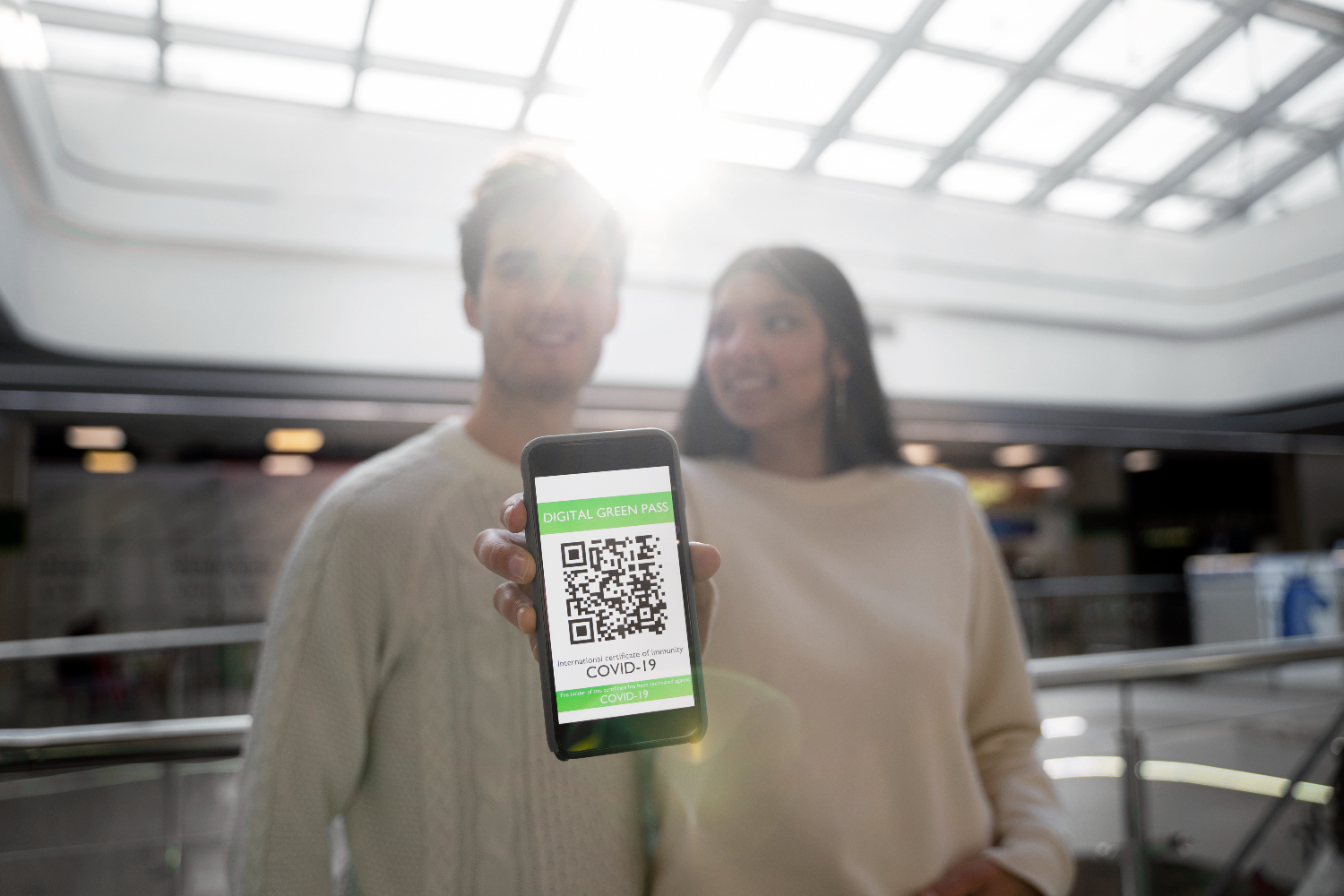Voici un guide étape par étape pour créer facilement des étiquettes ou stickers QR code à partir d’un lot d’images QR déjà générées, en utilisant la fonction de publipostage de Microsoft Word 2010. Nous avons utilisé le modèle d’étiquettes carré 1,5″ x 1,5″, mais vous pouvez utiliser n’importe quel modèle numérique d’étiquette de votre choix.
Nous partons du principe que vous avez déjà généré vos images QR code et que vous les avez enregistrées dans un dossier sur votre ordinateur. À la fin de ce tutoriel, vous obtiendrez une feuille d’étiquettes comportant chacun de vos QR codes.
Afin de créer vos étiquettes avec QR Code, suivez les étapes suivantes :
1. Préparer la source de données
Le publipostage nécessite tout d’abord une « source de données ». Celle-ci doit contenir le chemin d’accès sur votre ordinateur pour chaque image QR code qui sera insérée dans chaque étiquette (dans notre exemple, 24 QR codes différents sur une feuille de 24 étiquettes). Le moyen le plus simple consiste à créer un tableau Excel avec, en colonne 1, le chemin de chaque fichier image QR code. N’oubliez pas d’ajouter un intitulé à la première ligne de cette colonne, qui servira de référence lors du publipostage. Nous avons utilisé le nom de champ « qrcodes ».
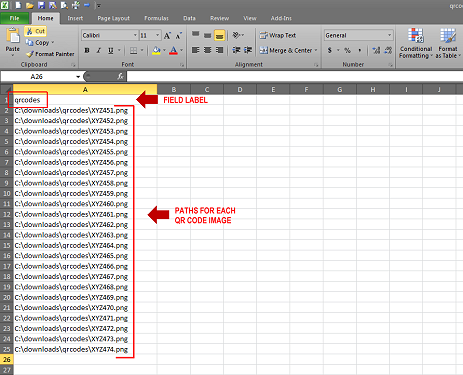
Créez et enregistrez ce tableau Excel pour l’utiliser ultérieurement.
Astuce : Microsoft Word est parfois sensible aux chemins de fichiers. Évitez d’utiliser des espaces ou des caractères spéciaux dans le nom du dossier où sont enregistrés vos QR codes, ou dans les noms des fichiers images eux-mêmes. Privilégiez uniquement les lettres (a-z) et les chiffres (0-9).
2. Ouvrir votre modèle d’étiquette
Ouvrez votre modèle numérique dans Microsoft Word, ou utilisez l’un des modèles d’étiquettes déjà intégrés à Word.
- Sélectionnez l’onglet « Publipostage » dans le ruban de commandes.
- Cliquez sur « Démarrer la fusion et le publipostage » puis sur « Étiquettes ». Choisissez le modèle souhaité et validez avec OK. Si vous avez déjà ouvert votre propre modèle téléchargé, cliquez simplement sur Annuler (ceci reste nécessaire pour que la suite du processus fonctionne correctement).
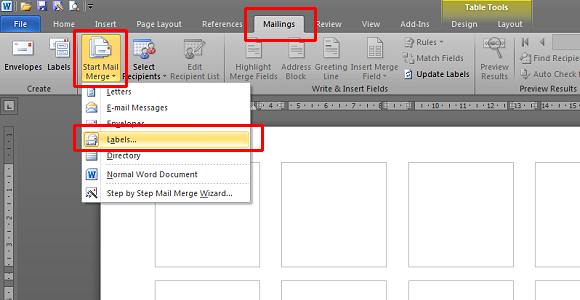
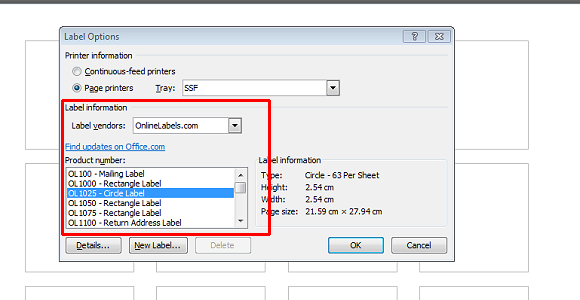
3. Lancer le processus de publipostage
- Cliquez sur « Sélectionner les destinataires » dans le ruban, puis sur « Utiliser une liste existante » et sélectionnez le fichier Excel créé précédemment. Une boîte de dialogue s’ouvre : vérifiez que « Feuil1 » (ou le nom de votre feuille) et « La première ligne de données contient les en-têtes de colonnes » sont bien cochés, puis cliquez sur OK.
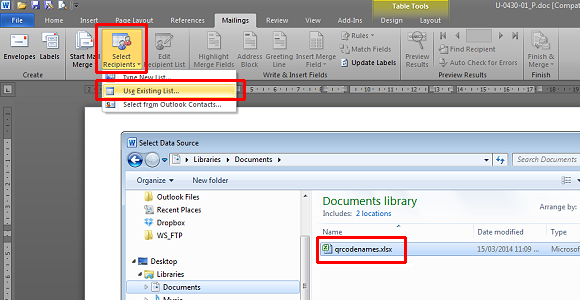
- Placez le curseur dans la première cellule d’étiquette :
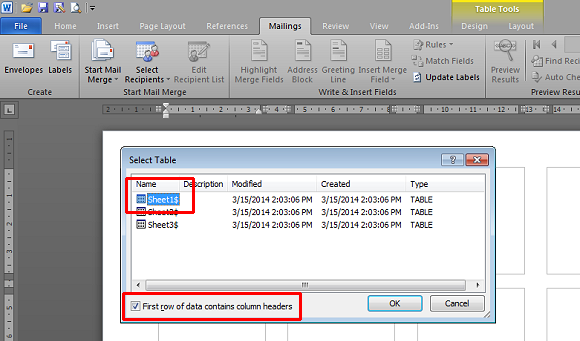
Appuyez sur CTRL + F9 pour insérer des accolades, tapez INCLUDEPICTURE puis un espace.
- Appuyez de nouveau sur CTRL + F9, tapez IF TRUE puis un espace.
- Appuyez encore sur CTRL + F9, tapez MERGEFIELD suivi du nom du champ utilisé dans votre tableau Excel (dans notre exemple : qrcodes).
- Positionnez le curseur juste avant la dernière accolade fermante et tapez \d.
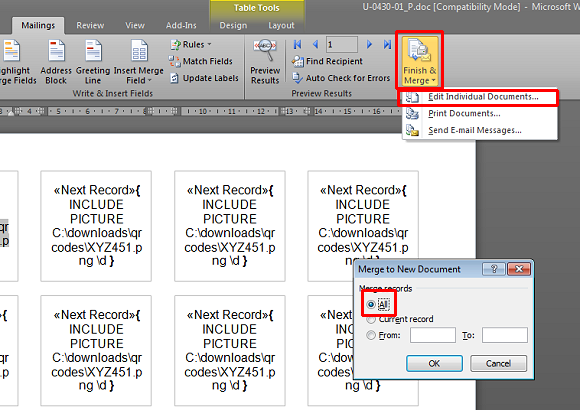
Au final, vous devez obtenir dans la première cellule l’instruction suivante :
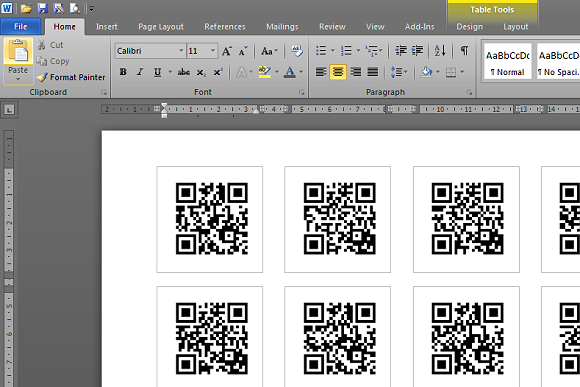
{INCLUDEPICTURE {IF TRUE {MERGEFIELD qrcodes}} \d}
Astuce : Ce script ne fonctionnera pas si vous le copiez-collez. Vous devez impérativement utiliser la combinaison de touches CTRL + F9 à chaque étape comme décrit ci-dessus.
Remarque : Vous pouvez ajouter d’autres colonnes à votre source de données (par exemple, un texte descriptif pour chaque QR code). Il suffit alors d’étendre le script avec un autre champ MERGEFIELD pour faire apparaître cette donnée dans l’étiquette.
- Cliquez sur « Mettre à jour les étiquettes » pour copier le script de publipostage sur toutes les cellules de la feuille. Chaque script ira chercher l’image correspondante dans votre fichier Excel : le premier QR code dans la première cellule, le deuxième dans la deuxième, etc.
- Cliquez sur « Terminer et fusionner » puis sur « Modifier les documents individuels ». Sélectionnez « Tous » les enregistrements et validez. Word exécutera alors le script dans chaque cellule et remplacera le texte par l’image QR code référencée.
Un nouveau document s’ouvre, affichant chaque QR code dans sa propre cellule d’étiquette.
Astuce : Si le texte du script s’affiche encore dans les cellules au lieu des images QR code, appuyez sur ALT+F9 pour basculer de l’affichage texte à l’affichage image.
Enregistrez et imprimez votre feuille d’étiquettes. C’est terminé !
Générer des QR codes en lot grâce à la fonctionnalité de traitement par lots
Si vous êtes abonné à QR Stuff, vous bénéficiez de la fonctionnalité de génération en lot, qui permet de créer automatiquement jusqu’à 500 QR codes en important simplement un tableau contenant les informations de chaque QR code. Vous obtenez ainsi un ensemble complet de QR codes, chacun portant un nom unique, prêts à être importés dans votre modèle d’étiquette selon la méthode décrite ci-dessus.
Cliquez ici pour consulter notre guide d’utilisation du traitement par lot, ou visitez notre section FAQ.
Abonnez-vous dès maintenant.